Как да добавите допълнителни часовници и часови зони към лентата на задачите на Windows

Как да добавите допълнителни часовници / часови зони към лентата на задачите на Windows 8 или 7
Щракнете върху Часовника в лентата на задачите и след това щракнете върху Промяна на настройките за дата и час ...
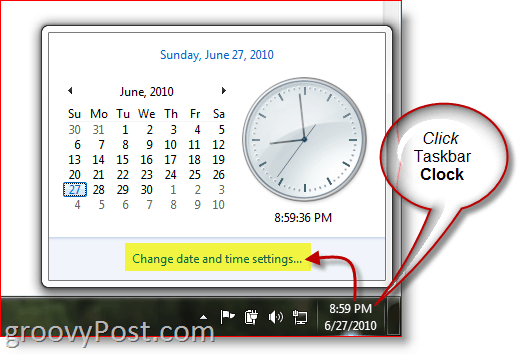
Щракнете върху раздела Допълнителни часовници и поставете отметка в квадратчето за 1 или 2 допълнителни часовника. Изберете Допълнителни часови зони с помощта на падащото меню и им дайте име. Щракнете върху OK, когато сте готови.
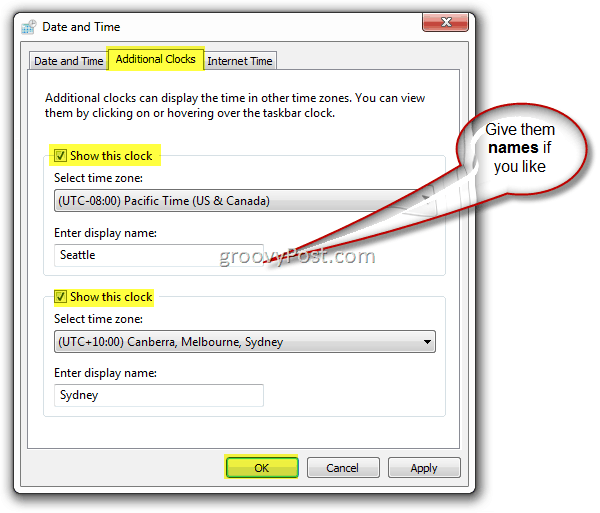
И това е. Кликнете Часовникът отново в лентата на задачите и новите часовницивсички трябва да се появят! В моя пример по-долу, аз съм в Европа тази седмица, но с този наситен съвет ми е лесно да проверя времето както на местно ниво, вкъщи, така и в Сидни!
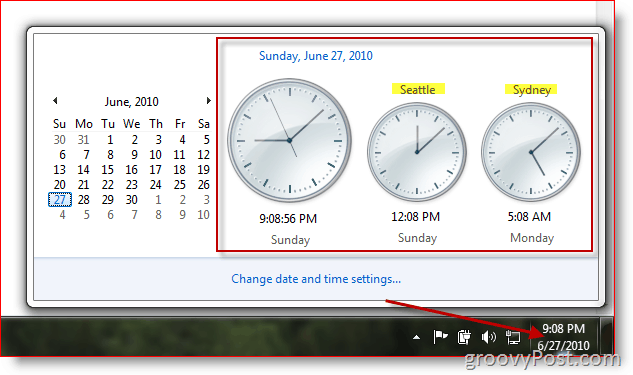
И за Windows 7, и за Windows 8 вие сте ограничени само до два допълнителни часовника. Ако искате да добавите допълнителна часова зона към вашия календар на Outlook 2010, това също е възможно.
Забележка на редакторите - От groovyArchives
Това как да ръководството е актуализирана публикация от нашите архиви. Наскоро беше актуализиран за Windows 8, исках да го споделя отново с groovyReaders.









Оставете коментар